Tanda tangan adalah hal yang sangat penting dalam kehidupan sehari-hari, terutama dalam dunia bisnis dan administrasi. Pada zaman digital seperti sekarang ini, tanda tangan dapat dibuat secara elektronik dan dapat disimpan secara digital. Kamu bahkan bisa mencoba cara tanda tangan di iPhone dengan mudah.
Daftar Isi
Cara Tanda Tangan di iPhone
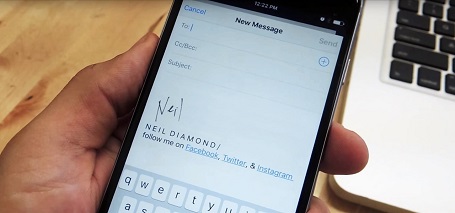
Ada beberapa metode yang bisa kamu lakukan untuk membubuhkan tnada tangan di iPhone, berikut ini :
1. Cara Tanda Tangan di iPhone lewat Preview
Cara pertama yang dapat digunakan untuk membuat tanda tangan digital di iPhone adalah melalui aplikasi Preview. Aplikasi ini sudah terpasang secara default pada iPhone, jadi kamu tidak perlu mendownloadnya. Berikut ulasannya :
- Buka file yang ingin ditanda tangani pada aplikasi Preview.
- Setelah aplikasinya terbuka, silakan pilih opsi “Markup” yang berada di bagian atas layar.
- Kemudian pilih opsi “Signature” dan lanjutkan dengan memilih opsi “Create Signature”.
- Buatlah tanda tangan dengan menggunakan jari atau stylus bila ada.
- Setelah selesai membuat tanda tangan, sekarang simpan tanda tangan dengan klik tombol “Done”.
- Pilih tanda tangan yang telah dibuat tersebut lalu tempatkan di tempat yang Kamu inginkan pada dokumen yang dimaksud.
2. Cara Tanda Tangan di iPhone lewat Notes
Cara kedua yang bisa Kamu gunakan untuk membuat tanda tangan digital di iPhone yaitu dengan menggunakan aplikasi Notes. Sama halnya dengan aplikasi Preview, aplikasi Notes pun sudah terinstal secara default pada Hp iPhone. Ini penjelasannya :
- Buka aplikasi Notes pada iPhone.
- Selanjutnya buat catatan baru.
- Silakan pilih opsi “Camera”.
- Lalu pilih opsi “Scan Documents”.
- Tempatkanlah dokumen yang ingin ditanda tangani di depan kamera iPhone.
- Selanjutnya pilih opsi “Add Signature” dan buat tanda tangan dengan menggunakan jari atau stylus bila ada.
- Terakhir simpan tanda tangan tersebut dengan menekan tombol “Done”.
- Lanjutkan dengan memilih tanda tangan yang sudah dibuat dengan menggunakan aplikasi Notes tersebut kemudian tempatkan di tempat yang Kamu inginkan pada dokumen.
3. Menggunakan Aplikasi Pihak Ketiga
Metode selanjutnya yang bisa digunakan untuk membuat tanda tangan secara digital di iPhone yaitu dengan menggunakan aplikasi pihak ketiga. Cukup banyak aplikasi yang tersedia di App Store yang bisa Kamu gunakan untuk membuat tanda tangan secara digital, seperti DocuSign, Adobe Sign dan SignEasy. Sementara itu, kita ambil contoh salah satu aplikasi saja, misalkan Docusign.
Docusign adalah salah satu aplikasi yang dapat digunakan untuk membuat tanda tangan digital pada dokumen di Hp iPhone. Docusign sangat populer dan sering digunakan di kalangan bisnis karena berbagai macam keunggulannya termasuk tanda tangan dokumen secara elektronik. Berikut ulasannya :
- Download dan Instal Aplikasi Docusign
Silakan download terlebih dahulu aplikasi Docusign pada App Store. Setelah itu install aplikasinya agar terpasang pada perangkat iPhone. Jika sudah, buka aplikasinya untuk selanjutnya membuat akun Docusign.
- Buat Akun
Aplikasi Docusign membutuhkan akun agar bisa menggunakan semua fitur yang ada didalamnya. Buatlah akun terlebih dahulu, kemudian masukkan alamat email dan buatlah kata sandi dengan menggunakan akun Google, Facebook, atau bisa juga menggunakan Apple ID.
- Pilih Dokumen Yang Ingin Ditanda Tangani
Pilih opsi “New” pada halaman utama, lalu pilih dokumen yang ingin ditanda tangani. Kamu bisa memilih dokumen dari penyimpanan perangkat iPhone, dari cloud, atau bisa juga mengambil gambar dokumen dengan menggunakan kamera.
- Tambahkan Tanda Tangan Digital
Pilih opsi “Signature” pada layar tanda tangan dan buatlah tanda tangan dengan menggunakan jari atau stylus.. Setelah itu, simpan dan beri nama pada tanda tangan tersebut.
- Tempatkan Tanda Tangan Pada Dokumen
Setelah berhasil membuat tanda tangan baru, tempatkanlah tanda tangan tersebut pada dokumen dengan cara masuk pada opsi “Signature”. Setelah itu, tempatkan tanda tangan pada tempat yang diinginkan pada dokumen.
Jika kamu ingin mencoba cara tanda tangan di iPhone, hanya perlu mengikuti salah satu dari metode di atas. Semoga bermanfaat!






